Quando você faz login em um dispositivo com seu ID Apple, ele é associado à sua conta. Isso é conveniente se você usar esse dispositivo todos os dias, mas deve ter cuidado com os gadgets mais antigos ou dos quais está se desfazendo. Veja como remover dispositivos de sua conta de ID Apple.
Um único ID Apple e senha fornecem acesso a todos os serviços da Apple e aplicativos e sites de terceiros participantes. É um bom recurso, mas é vital que você o verifique de vez em quando. Aqui está o porquê.
Um ID para todos
Seu Apple ID é sua conta pessoal para acessar os serviços da Apple, como App Store, iCloud, Mensagens, Apple Online Store, FaceTime e muito mais. Ele inclui suas informações de contato, pagamento e segurança que você usará nos dispositivos Apple.
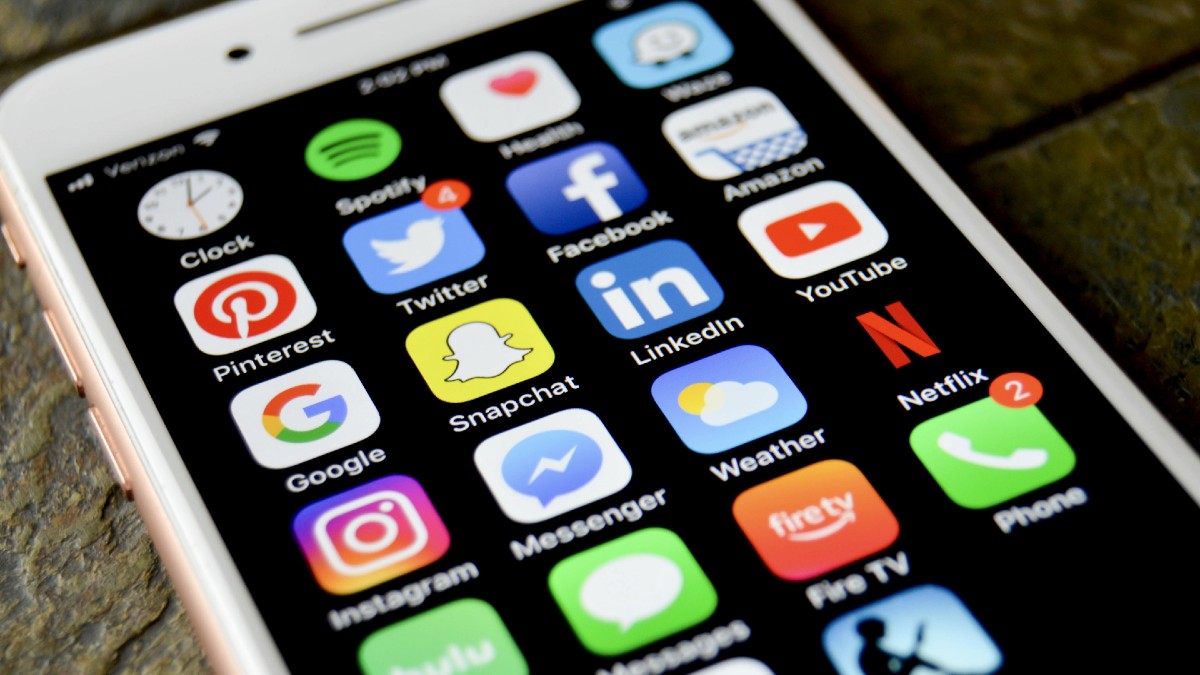
Sempre que você compra um novo gadget da Apple, uma das primeiras coisas que você fazer é configurar seu ID Apple. Depois de fazer login, você tem acesso à sua conta. Isso é particularmente útil quando você tem backup de tudo no iCloud e está configurando um novo dispositivo.
Alguns aplicativos e sites oferecem suporte ao Login com a Apple, que permite que você use seu ID Apple e senha para entrar. O bom disso é que você pode usar o serviço Hide My Email da Apple para criar um email exclusivo endereço sem revelar o seu real. Aqui estão mais maneiras de proteger suas informações pessoais.
Receba gratuitamente notícias de tecnologia inteligente em sua caixa de entrada
Privacidade, segurança, as últimas tendências e as informações de que você precisa para se manter seguro online.
Quando você não estiver mais usando um aplicativo ou site associado ao seu ID Apple, é uma boa ideia removê-lo. Quanto menos você espalhar suas informações, melhor. A remoção do aplicativo não exclui sua conta com esse aplicativo ou site, portanto, lembre-se disso.
Parar de usar o Login com a Apple para aplicativos de terceiros
Ao parar de usar seu ID Apple com um aplicativo, você será desconectado do aplicativo em seu dispositivo. Na próxima vez que você visitar o aplicativo ou o site associado, poderá selecionar Entrar com a Apple para fazer login novamente ou criar uma nova conta.
Gerenciar o Login com a Apple no seu iPhone
Ir para Configurações e toque em seu nome. Toque em Senha e segurança > Apps que usam o ID Apple. Selecione o aplicativo ou desenvolvedor e toque em Parar de usar o ID Apple.
Gerencie o login com a Apple no seu computador
Vá para appleid.apple.com e faça login. Clique em Sign-In and Security na lista à esquerda e selecione Fazer login com a Apple. Selecione um aplicativo e clique em Parar de usar Fazer login com a Apple. Clique em Parar de usar para confirmar sua seleção.
Gerenciar Login com a Apple no seu Mac
Clique no menu Apple e vá para Configurações do sistema > [seu nome]. Clique em Senha e segurança à direita e, em seguida, clique em Editar ao lado de Aplicativos que usam ID Apple. Clique em um aplicativo ou site na barra lateral e clique em Parar de usar o ID Apple..k3-prefs-center-modal-image { background-image: url(‘https://b1681952.smushcdn.com/1681952/wp-content/uploads/2022/07/kimthumbsup.jpg?lossy=0&strip=1&webp=1’); tamanho do plano de fundo: capa; posição de fundo: centro; }
Você também pode gostar: Se você cometer esse erro, seu Facebook corre mais risco de ser hackeado